So installieren und verwenden Sie die Grammarly Chrome-Erweiterung
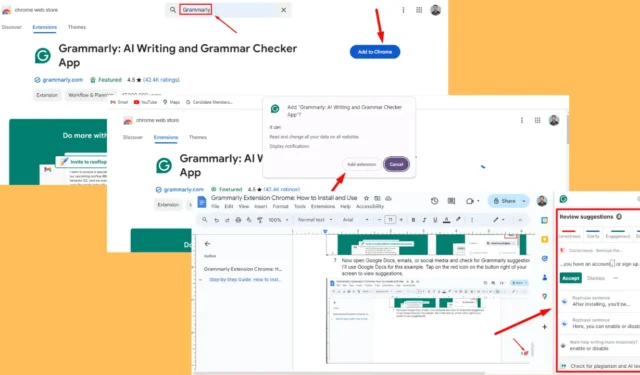
Die Grammarly-Erweiterung ist ein unverzichtbares Tool für alle, die ihre Schreibfähigkeiten verbessern möchten. Dieses Browser-Add-on korrigiert effektiv Grammatik-, Rechtschreib- und Interpunktionsfehler und bietet gleichzeitig nützliche Vorschläge.
Darüber hinaus ist die Installation und Nutzung der Grammarly-Erweiterung unkompliziert. Sie kann Ihr Schreiben auf verschiedenen Plattformen wie E-Mails, sozialen Medien und Online-Dokumenten verbessern. Lassen Sie mich Sie durch den Prozess führen, also legen wir los!
So installieren und verwenden Sie die Grammarly-Erweiterung für Chrome
Befolgen Sie einfach diese Schritte:
- Öffnen Sie Chrome und navigieren Sie zum Chrome Web Store .
- Geben Sie in der Suchleiste „ Grammarly “ ein. Die Erweiterung sollte als oberstes Ergebnis angezeigt werden. Klicken Sie darauf und wählen Sie dann die Schaltfläche „ Zu Chrome hinzufügen “.
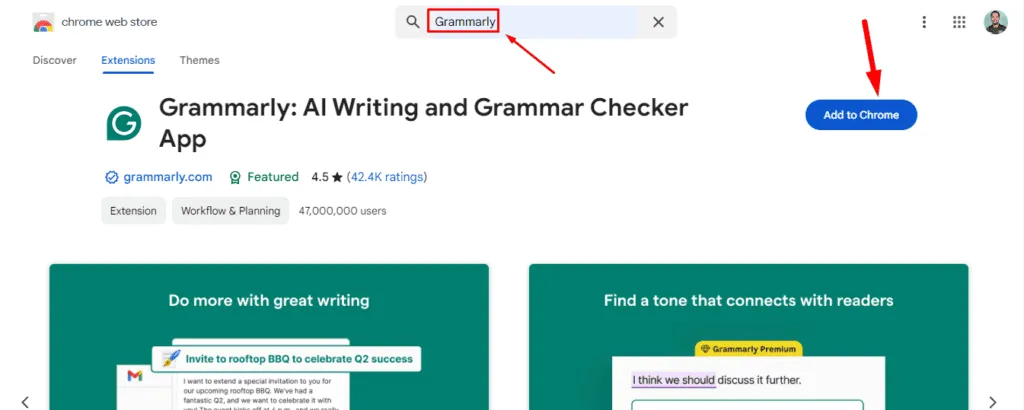
- Ein Bestätigungs-Popup wird angezeigt. Klicken Sie auf „ Erweiterung hinzufügen “, um den Download automatisch zu starten.
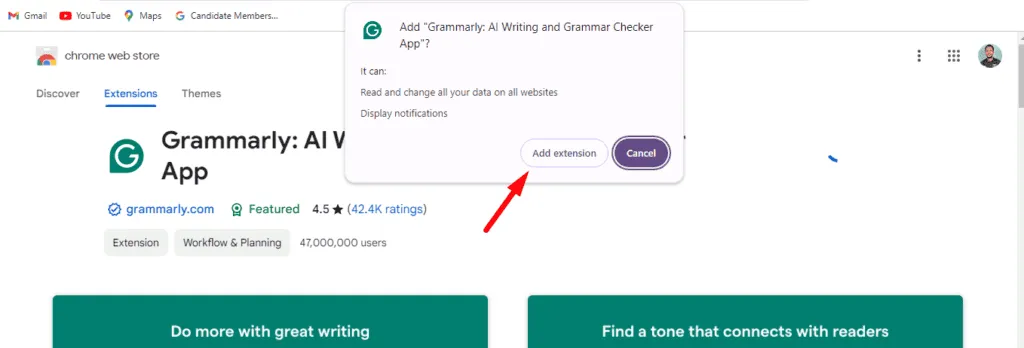
- Nach der Installation müssen Sie sich anmelden , wenn Sie bereits ein Konto haben, oder registrieren, wenn Sie Grammarly noch nicht kennen.
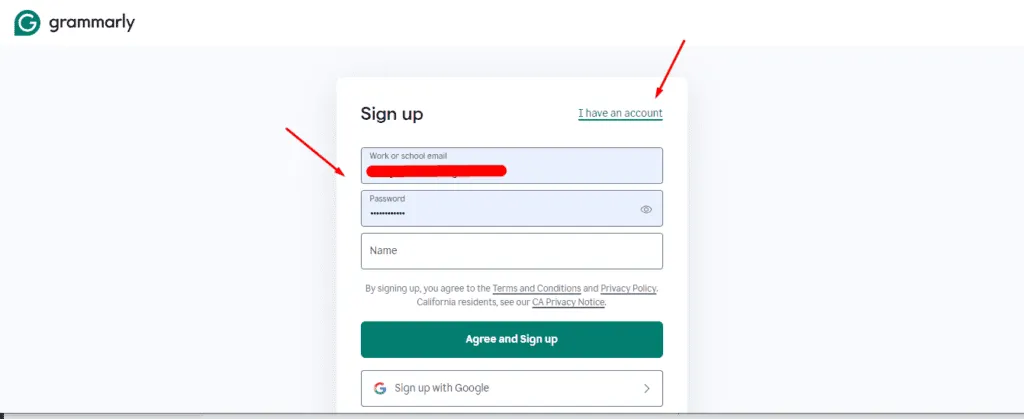
- Nachdem Sie Ihre Anmeldeinformationen eingegeben oder sich angemeldet haben, klicken Sie auf die Schaltfläche „Erweiterungen“ und wählen Sie das Stecknadelsymbol aus .
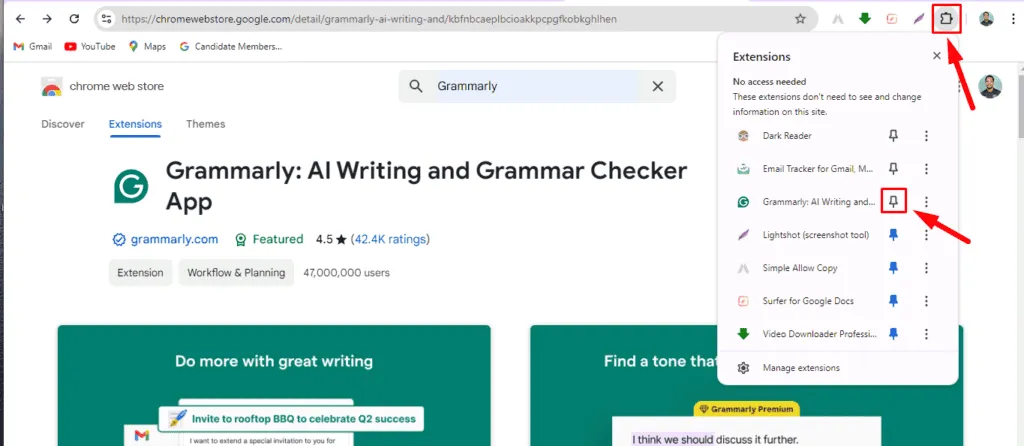
- Sie können die Einstellungen von Grammarly anpassen , indem Sie auf das Erweiterungssymbol in der oberen rechten Ecke von Chrome klicken. Hier können Sie bestimmte Funktionen aktivieren oder deaktivieren oder Ihre Einstellungen für bestimmte Grammatikregeln ändern.
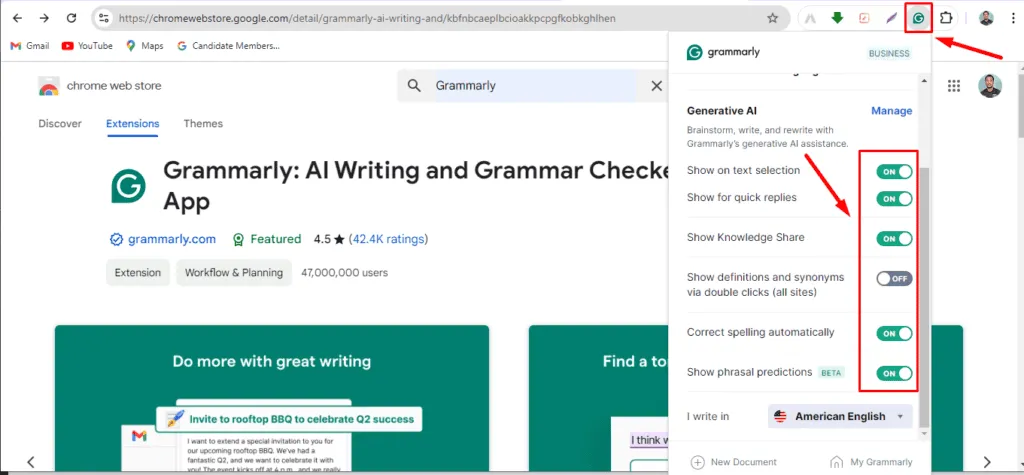
- Öffnen Sie nun Google Docs, E-Mails oder Social-Media-Plattformen und suchen Sie nach Grammarly-Vorschlägen . Für dieses Beispiel verwende ich Google Docs. Klicken Sie auf das rote Symbol unten rechts auf Ihrem Bildschirm, um Vorschläge anzuzeigen.
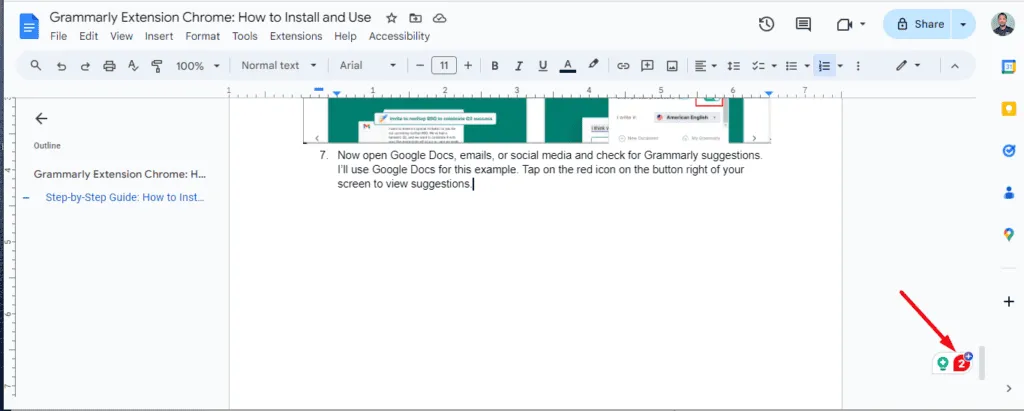
- Du erhältst eine Überprüfung aller Vorschläge, welche einen Prüfbutton für Plagiats- und KI-Texterkennung beinhaltet.

Durch die Installation der Grammarly-Erweiterung für Chrome können Sie Ihre Schreibfähigkeiten schnell und effizient verbessern. Die automatischen Korrekturen und anpassbaren Einstellungen sorgen dafür, dass Ihre Online-Kommunikation professionell und professionell bleibt.
Darüber hinaus erfahren Sie, wie Sie Grammarly auf Ihren Laptop herunterladen, es in Word integrieren und Fehler beheben, wenn es mit Firefox nicht richtig funktioniert.



Schreibe einen Kommentar